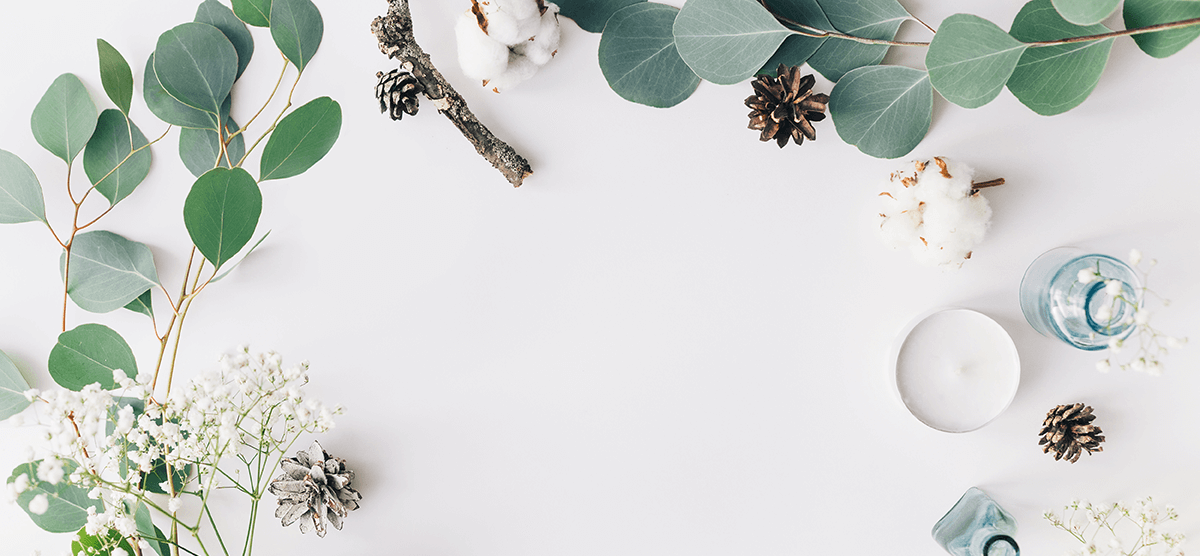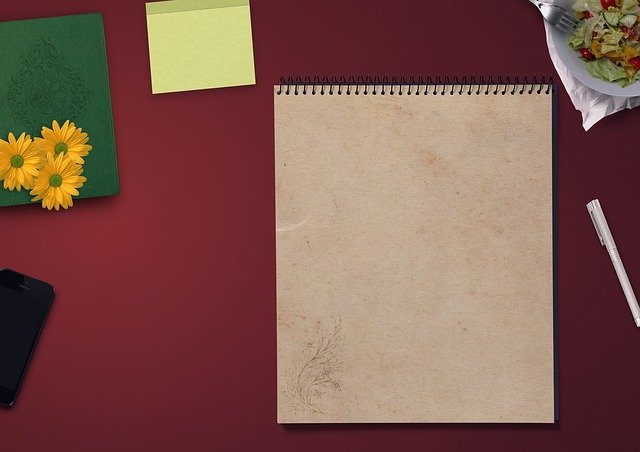このサイトはプロモーションが含まれています。


Site Kit はアドセンスだけではなく、Googleアナリティクスとサーチコンソールも連携できます。
もともとGoogleアナリティクスを簡単に入れられるプラグインということで、おがわまりぶろぐで使いました。
何がいいかというと,簡単にインストールできたかどうかは、その時初心者過ぎて覚えてないのですが、その後blogのヘッダーにアドセンス・アナリティクス・サーチコンソールが手軽にみれるようになります。
手軽に見れると、すぐに確認できますし、いまのようにブックマークから、それぞれをいちいち検索するようでは時間がかかってみなくなります。
プラグインが多くなって困るという面ではマイナスになりますね。それでクラッシックエディタで吹き出しをつくっていたAddQuicktagを無効化しました。これで問題がなければ「無効化したプラグインを削除してくださいと、お知らせが来るでしょう。
Site Kit プラグインの設定
WordPressblogのダッシュボードから、コンセントのアイコンのプラグインをクリックします。右側上の小さな検索窓に、Site Kit といれるとでてきます。
これでGoogleアナリティクスとサーチコンソールとアドセンスをフッターより簡単にみれます。プラグインも設定がありますが、プラグインのアイコンのわりと上のほうに名前がでています。そして設定をしていきますが、簡単な設定でおわります。
アドセンスとの連携
収益化の指標は Google AdSense によって強化されています。
サイトに広告を掲載して収益を得ましょう。 Google AdSense は、コンテンツから得られる収入を最適化するために、適切な場所に広告を配置するお手伝いをします。連携後で確認
自動配信は前にしていたのですが、やりにくかったので、ほかの自分でできる広告をしたいです。
Googleアドセンスの申請結果を待ってる間、周辺を整理していきます。
「解決済み」になっていないGoogleアナリティクスとサーチコンソールの連携の問題です。
Search Console のデータ共有機能を有効にする
Search Console レポートを使用するには、プロパティ設定で Search Console のデータ共有機能を有効にします。リンクする Google アナリティクス アカウントの編集者の役割と Search Console アカウントのオーナー権限が必要です。
- アナリティクス アカウントにログインします。
- [管理] をクリックして、Search Console のデータ共有機能を有効にするプロパティに移動します。
- [プロパティ] 列の [プロパティ設定] をクリックします。
- [Search Console の設定] までスクロールします。ここにウェブサイトの URL が表示されている場合、そのウェブサイトが Search Console で確認されており、変更する権限があることを示しています。ウェブサイトの URL が表示されない場合は、サイトを Search Console に追加する必要があります。
- [Search Console] で、Search Console のデータを表示するレポートビューを選択します。
- [保存] をクリックします。
1 つのアナリティクス プロパティを複数のサイトに関連付けたり、1 つのサイトに複数のアナリティクス プロパティを関連付けたりすることはできません。新たに関連付けを行うと、既存の関連付けは削除されます。
Search Console レポートに表示される過去のデータ
Search Console では、過去 16 か月間のデータが保持されます。そのため、アナリティクスの SEO レポートにも、最大 16 か月分のデータが表示されます。
データは、Search Console に収集されてから約 48 時間後に、Search Console とアナリティクスでご利用いただけるようになります。この時間はタイムゾーンによって異なります。
Search Console のデータ共有機能を有効にしている場合、Search Console の過去のデータはレポートに表示されますが、以下の 2 つの要素の影響を受けます。
- アナリティクス ビューの作成日
アナリティクス ビューに表示されるデータは、そのビューの作成日以降のデータのみです。 - Search Console でのサイト確認日時
データは、サイト確認後 24 時間以内に表示されます。
サイト確認後にビューを作成した場合は、そのビューの作成日以降のデータが表示されます。
ビューの作成後にサイトを確認した場合は、サイト確認時刻以降のデータが表示されます。
たとえば、次のような時系列でレポート機能を使用したとします。
- 1 月 1 日: アナリティクスで、ビュー A を作成する。
- 2 月 1 日: Search Console で、サイトを確認する。
- 3 月 1 日: アナリティクスで、ビュー B を作成する。
- 4 月 1 日: Search Console のデータ共有機能を有効にする。
この場合、各ビューの利用可能なデータは次のようになります。
- ビュー A: 2 月 1 日以降の Search Console のデータ
- ビュー B: 3 月 1 日以降の Search Console のデータ
この記事に関するフィードバックをお寄せください
なかなか解決済みにならないので、何かが違っている?順番を追っていきます。アナリティクスの管理画面、プロパティの下にスクロールしていくのですが、全ての商品をクリックしてありました。
結局何回もトライした結果と同じように連携できません。「保存」がわからないのです。
そこでまたググって調べた結果、GA4は2022年に連携できるようになったようです。
5/22(日)一日調べましたが、どうも連携はしているようです。わからないのが、「サーチコンソールとGoogleアナリティクスのプロパティを関連付ける」のところで「所有権を自動確認しました」とでるのに、アナリティクスと紐づけたいサーチコンソールプロパティを選択するで、」選択するものがなにもなく、追加をしても、表示がないのはどうしてでしょう??念のため、お知らせをみたら「解決済み」になってました。
なんだかおわった感じがないのだけど、グルグルまわっていたら、お知らせが「解決済み」になっていたという
??だけど、解決ならOKよ
そやな~